La guía definitiva para cambiar los atributos de un archivo con el comando Attrib

¿Quieres cambiar los atributos del archivo? Existen muchos métodos para cambiar los atributos de un archivo. Pero algunas personas tienen dificultades para cambiar los atributos. Usando el comando attrib, que es un método muy simple, puede cambiar fácilmente los atributos del archivo.
En este tutorial aprenderás ¿qué es el atributo de archivo? ¿Para qué sirve el comando attrib? ¿Qué son los comandos de atributos? Cómo usar el atributo para comandar Cambiar atributos de archivo?
¿Qué es el atributo de archivo?
Según Wikipedia, el atributo Archivo son metadatos asociados con un archivo de computadora que define el comportamiento del sistema de archivos. Quizás tengas dudas sobre qué son los metadatos. En palabras simples, los metadatos pueden ser extensiones de archivos o permisos de archivos. puedes tomar más detalles en Wikipedia.
En Microsoft Windows hay cuatro atributos "archivo, sólo lectura, oculto y sistema". Puede establecer o borrar cualquiera de estos cuatro atributos en un archivo. También puede configurar o borrar todos los atributos de un archivo. Para establecer o borrar estos atributos, debe utilizar atributo dominio.
Para qué sirve atributo ¿dominio?
Puede utilizar este comando para eliminar el virus manualmente. Normalmente no es posible eliminar archivos de virus con el botón Eliminar. Porque dichos archivos pueden contener atributos de archivo "ocultos", "sistema" o "solo lectura". Cuando elimina estos atributos de archivo del archivo de virus, puede eliminarlos fácilmente con el botón Eliminar. Debe utilizar el comando attrib para eliminar estos atributos de archivo.
Este comando no sólo le ayudará a eliminar virus, sino también a ocultar su archivo o crear archivos de sólo lectura.
¿Cuál es la sintaxis del comando attrib?
Aquí está la sintaxis del comando attrib,
atributo (+ | – atributo) (unidad)(ruta)(nombre de archivo) (/s)(/d)
Debe reemplazar "atributo" con H, S, A o R. También puede usar este comando sin las dos últimas letras (/S y /D).
- Utilice +R para que el archivo sea de solo lectura. Cuando aplica este atributo, nadie modificará ni eliminará el archivo.
- Utilice -R para eliminar el atributo de solo lectura.
- Utilice +H para ocultar archivos.
- Utilice -H para eliminar el atributo ocultar.
- Utilice +S para convertir el archivo en un archivo de comando utilizado sólo por DOS.
- Utilice -S para deshabilitar el atributo del sistema.
- Utilice +A para establecer el atributo de archivo en un archivo. Puede utilizar este comando junto con los comandos BACKUP o XCOPY.
- Utilice -A para eliminar el atributo de archivo.
- Utilice /S para aplicar atributos a subdirectorios en la ruta especificada.
- Utilice /D para incluir carpetas de procesos.
¿Cómo utilizar el comando attrib para cambiar los atributos del archivo?
Entre los cuatro atributos, es posible que necesite principalmente los atributos R y H. También puede usar el atributo S en combinación con los atributos R y H. Veamos cómo usar el comando attrib con algunos ejemplos. Creé una carpeta de prueba en la unidad E. Creé tres documentos dentro de la carpeta de prueba. Puedes ver el camino en la siguiente figura.

Abra el símbolo del sistema como administrador. Simplemente haga clic derecho en cmd y verá la opción "Ejecutar como administrador".
Para ocultar el archivo trial.txt, debe utilizar el siguiente comando. Puede reemplazar "e" con la letra de la unidad, "test" con el nombre de la carpeta, "trial.txt" con el nombre del archivo.
atributo +él:\test\test.txt
O
atributo +h +se:\prueba\trial.txt
O
atributo +h +se:\test\trial.txt /s

Aunque te estoy mostrando las opciones posibles, el primer comando es suficiente. Cambiar atributos de archivo.
Para ocultar el archivo trial.txt, debe utilizar el siguiente comando.
atributo -él:\prueba\prueba.txt
Puedes aplicar todos los atributos de la misma manera.
- attrib +re:\test\trial.txt Para convertir un archivo en un archivo de solo lectura.
- attrib -re:\test\trial.txt Para eliminar el atributo de solo lectura.
- attrib +h +re:\test\trial.txt Para hacer que el atributo sea de solo lectura y ocultarlo.
- attrib -h -re:\test\trial.txt Para eliminar el atributo de solo lectura y ocultar.
- attrib +h +r +s +ae:\test\trial.txt Para aplicar cuatro atributos.
- attrib -h -r -s -ae:\test\trial.txt Para eliminar cuatro atributos.
- attrib +he:\test\*.txt* Para aplicar el atributo ocultar a todos los archivos txt en la carpeta de prueba.
- attrib -he:\test\*.txt* Para eliminar el atributo ocultar de todos los archivos txt en la carpeta de prueba.
- attrib +he:\test\*.* Para aplicar la propiedad ocultar a todos los archivos en la carpeta de prueba
- attrib -he:\test\*.* Para eliminar la propiedad ocultar de todos los archivos en la carpeta de prueba
- attrib +he:\test\test2 Para ocultar la carpeta test2 en la carpeta de prueba.
- attrib -he:\test\test2 Para mostrar la carpeta test2 en la carpeta de prueba de la unidad "E".
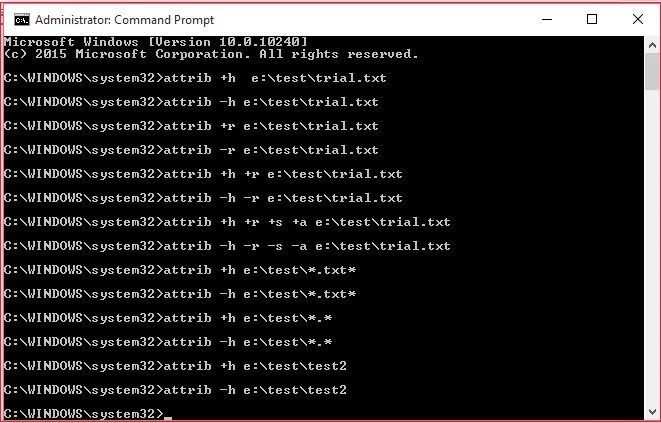
Gracias por leer mi artículo sobre Editar atributos de archivo Con el comando Atributos. Si te gusta, compártelo con tus amigos. Si conoce otros métodos para cambiar los atributos del archivo, compártalos en la sección de comentarios.
Siga CorreoTotalen Facebook Y Twitter para más consejos. Suscríbase al canal Whatvwant en YouTube para recibir actualizaciones periódicas.
-
Características
-
Precio
-
Actuación
-
Apoyo

Descubre más contenido